„Windows 8“: išplėstiniai tapetai ir užduočių juosta per du monitorius
Po daugelio metų su savo operacinėmis sistemomis siūlanti tik minimalų dviejų monitorių palaikymą, „Microsoft“ pagaliau nusprendė viską pakeisti į gerąją pusę. Neseniai išleistame „Windows 8“ kūrėjų peržiūroje OS buvo patobulinta dviejų monitorių pagalba, leidžianti pratęsti savo tapetai per kelis monitorius, taip pat automatiškai išplečiant užduočių juostą, nereikia jokių trečiųjų šalių programos. Norėdami gauti daugiau informacijos ir kaip tai įgyvendinti, skaitykite toliau.
Ankstesnėse „Windows“ versijose, tokiose kaip „Vista“ ir „7“, dvigubo monitoriaus palaikymas buvo ten, bet labai žemo lygio. „Windows“ nei išplėtė ekrano fonų, nei užduočių juostos iki antrinio monitoriaus, todėl vartotojams buvo paliktos dubliuojančios tapetos ir jokio operacinės sistemos valdymo viename iš ekranų. Daugelis vartotojų įdiegė trečiųjų šalių programas, kad galėtų pridėti šią funkciją, ir nors ji veikė kai kuriems, tačiau ji niekaip nestandartizavo dalykų. Naudojant „Windows 8“ viskas pasikeitė.
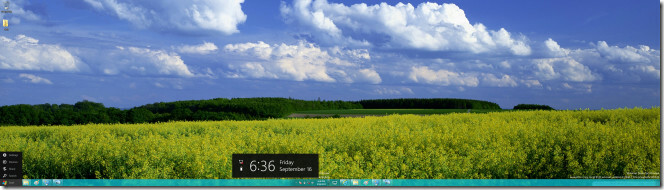
Išplėstinė užduočių juosta
„Windows 8“ užduočių juosta yra išplėsta vidutiniškai per abu monitorius. Visos prisegtos ir vykdomos užduotys užduočių juostoje rodomos abiejuose monitoriuose, o pradžios mygtukas yra pagrindiniame monitoriuje, bet tai ne tai. Antriniame monitoriuje vietoje įjungimo mygtuko yra perjungimo mygtukas, kurį spustelėjus bus keičiamas mygtukas jį su pradžios mygtuku, nunešdami į antrinį monitorių ir perjungdami perjungiklį į pirminį vienas.
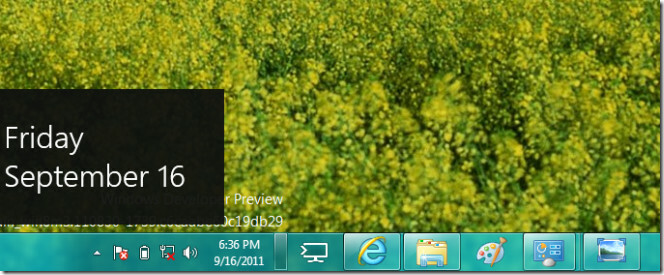
Tai gali būti labai naudinga, kai norite valdyti „Windows“ iš abiejų monitorių, ypač kai reikia neturite abiejų ekranų vienas šalia kito ar net matote tuo pačiu kampu, kaip projektoriaus ekranai per tą laiką pristatymai.
Išplėstinis tapetai
Norėdami išplėsti ekrano foną abiejuose monitoriuose, jums reikės tinkamų matmenų paveikslėlio, kuris gali būti abiejuose ekranuose, arba jis bus rodomas pikseliais arba ištemptas. Kai turėsite norimą vaizdą kaip išplėstinį ekrano foną, dešiniuoju pelės mygtuku spustelėkite darbalaukį ir spustelėkite „Tinkinti“. Iš temų, „Aero Themes“, pasirinkite „Windows Extended“, kaip parodyta kitame ekrano kopijoje.
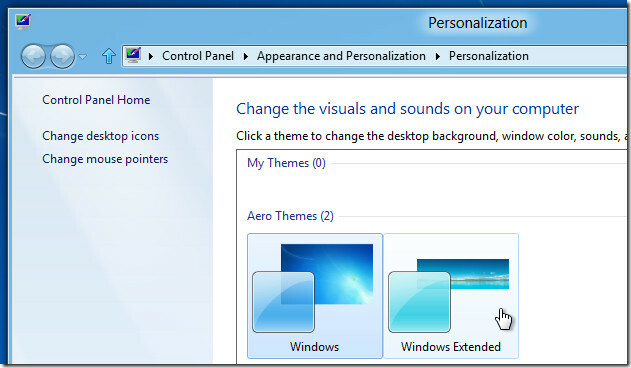
Kai pasirinksite temą, galėsite pasirinkti išplėstinį ekrano foną. Spustelėkite „Stalinis darbalaukio fonas“, jei norite atidaryti fono paveikslėlių pritaikymo sąsają. Tada naršykite ten, kur išsaugojote išplėstinį ekrano foną, jei jis ten dar nerodomas. Dešiniuoju pelės mygtuku spustelėkite pasirinktą ekrano foną ir iš meniu pasirinkite „Nustatyti visiems monitoriams“, kaip parodyta toliau esančioje ekrano kopijoje.
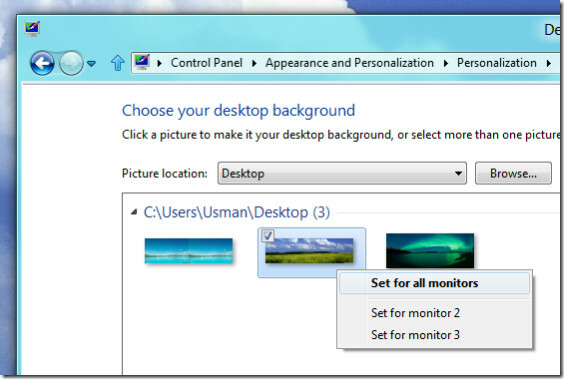
„Windows 8“ taip pat leidžia kiekvienam monitoriui nustatyti skirtingus ekrano fonus. Tiesiog atlikite aukščiau pateiktą procedūrą, o ne pasirinkite „Nustatyti visiems monitoriams“, bet pasirinkite tą monitorių, kuriame norite jį naudoti.
Paieška
Naujausios žinutės
Dabar galima atsisiųsti „Bitdefender Antivirus Free Edition“
„Bitdefender“ ilgą laiką karaliavo vartotojų piniginėse su įvairiom...
Įdiekite ir sukonfigūruokite „Windows 7 Codec Pack“
Jei naudojate „Windows 7“, pirmiausia turėtumėte įdiegti gerą kodek...
„WindowShades“ prideda spalvotą perdangą ekrane, kad būtų galima geriau žiūrėti
„WindowsShades“ yra nešiojamas ekrano spalvų reguliavimo įrankis, s...



